納品書データのカスタムデータ出力
Step1:納品書データ出力テンプレートを作成する
納品書のデータを、項目を自由に選択してテンプレートを作成して、データ出力できます。
- freee (フリー)
- 弥生会計
- 他、会計ソフト
- 基幹システム
- ヤマトB2クラウド
- 佐川急便e飛伝
- 他、送り状発行システム
上記のような外部システムに合わせた「データ出力テンプレート」を作成できます。
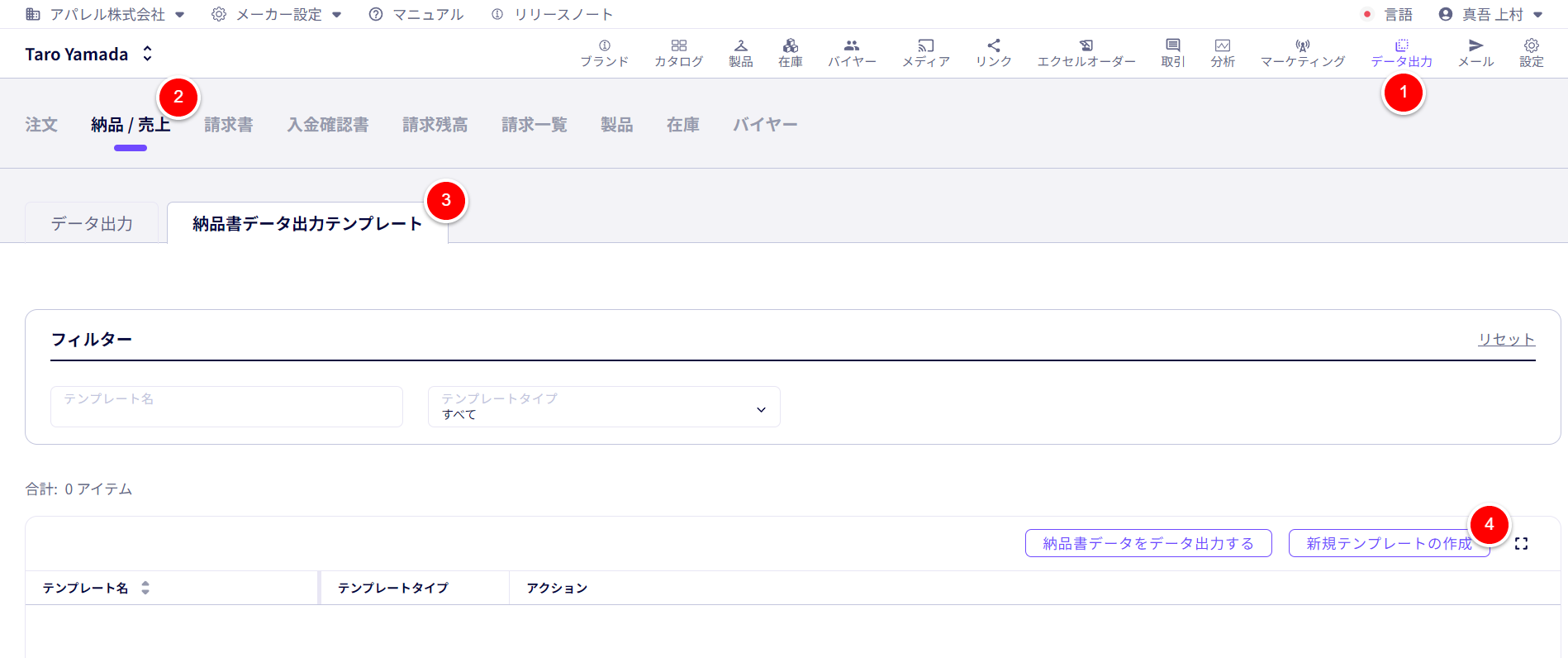
① 「データ出力」をクリックします。
② 「納品 / 売上」をクリックします。
③ 「納品書データ出力テンプレート」をクリックします。
④ 「新規テンプレートの作成」をクリックします。
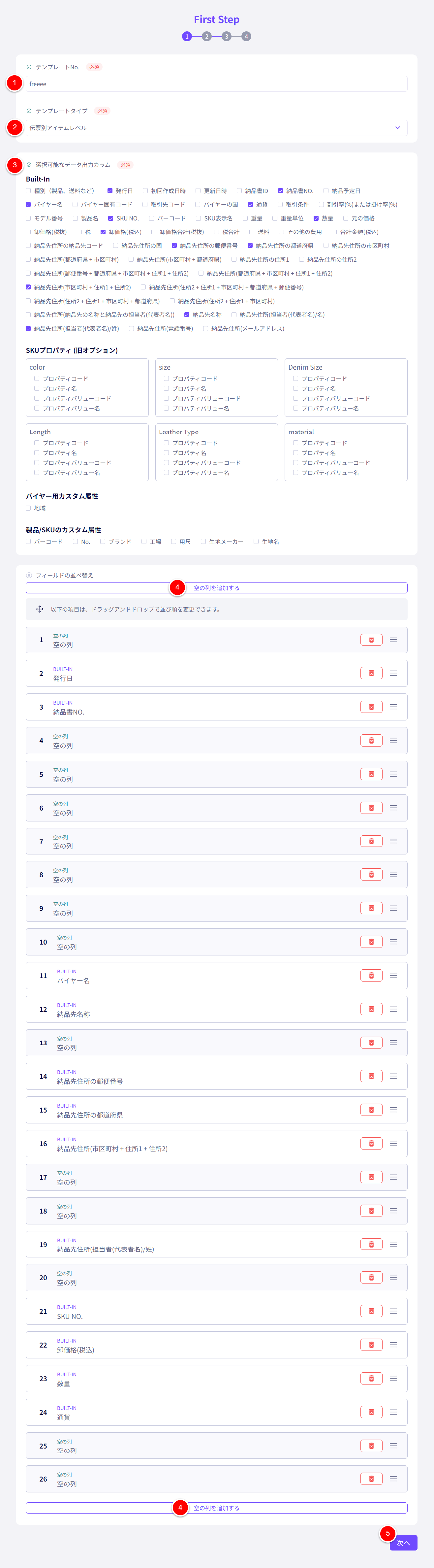
項目がExcelの列 |A1 | B1 | C1 |のように並びます
① 「テンプレートNo.」
データ出力テンプレートの名称を入力します。
② 「テンプレートタイプ」
- 伝票レベル:製品情報を含まない、1行につき1つの納品書データをデータ出力する
- 伝票別アイテムレベル: 製品情報を含む、1行につき1SKUの納品書に紐づくデータのみをデータ出力する
③ 「選択可能なデータ出力カラム」
データ出力する項目を選択します。
④ 「空の列を追加する」
空の列をデータ出力する場合、「空の列を追加する」をクリックします。
ドラック&ドロップして並び順を変更できます。
⑤ 「次へ」
①~④の入力が完了したら「次へ」をクリックします。
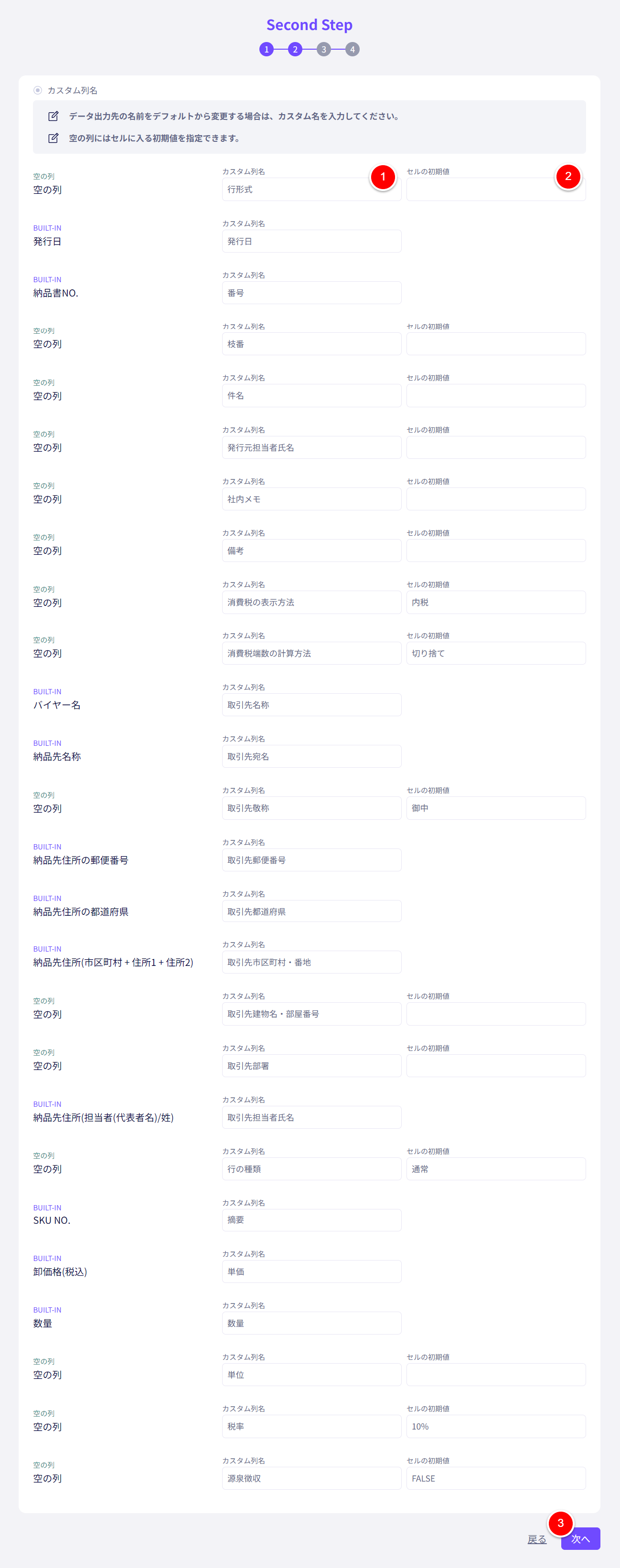
データ出力テンプレートファイル(Excel)に入力する列の項目名を変更できます。
半角英数字、全角漢字(ひらがな)を使用できます。
① 「カスタム列名」
Excelファイルのヘッダー(A列、B列など)の名称を入力します。
② 「セルの初期値」
空の列の場合のみ、値を入力します。
該当列の2行目以降にデータがある行全てを入力データで埋めます。
③ 「次へ」をクリックします。
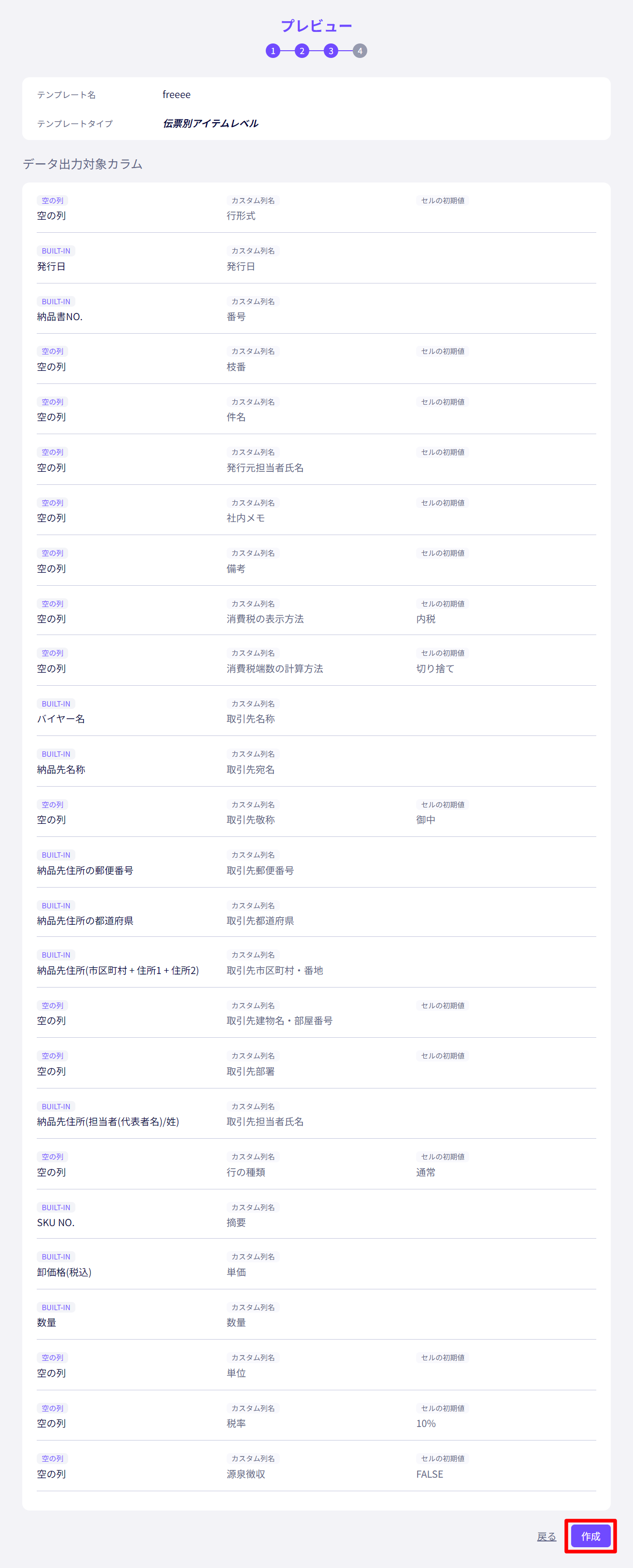
プレビューが表示されます。
データ出力する項目が選択されていたら、「作成」を選択します。
Step2:納品書データをデータ出力する

① 「データ出力」を選択します。
② 「納品 / 売上」を選択します。
③ 「データ出力」を選択します。
※デフォルトで選択されています。
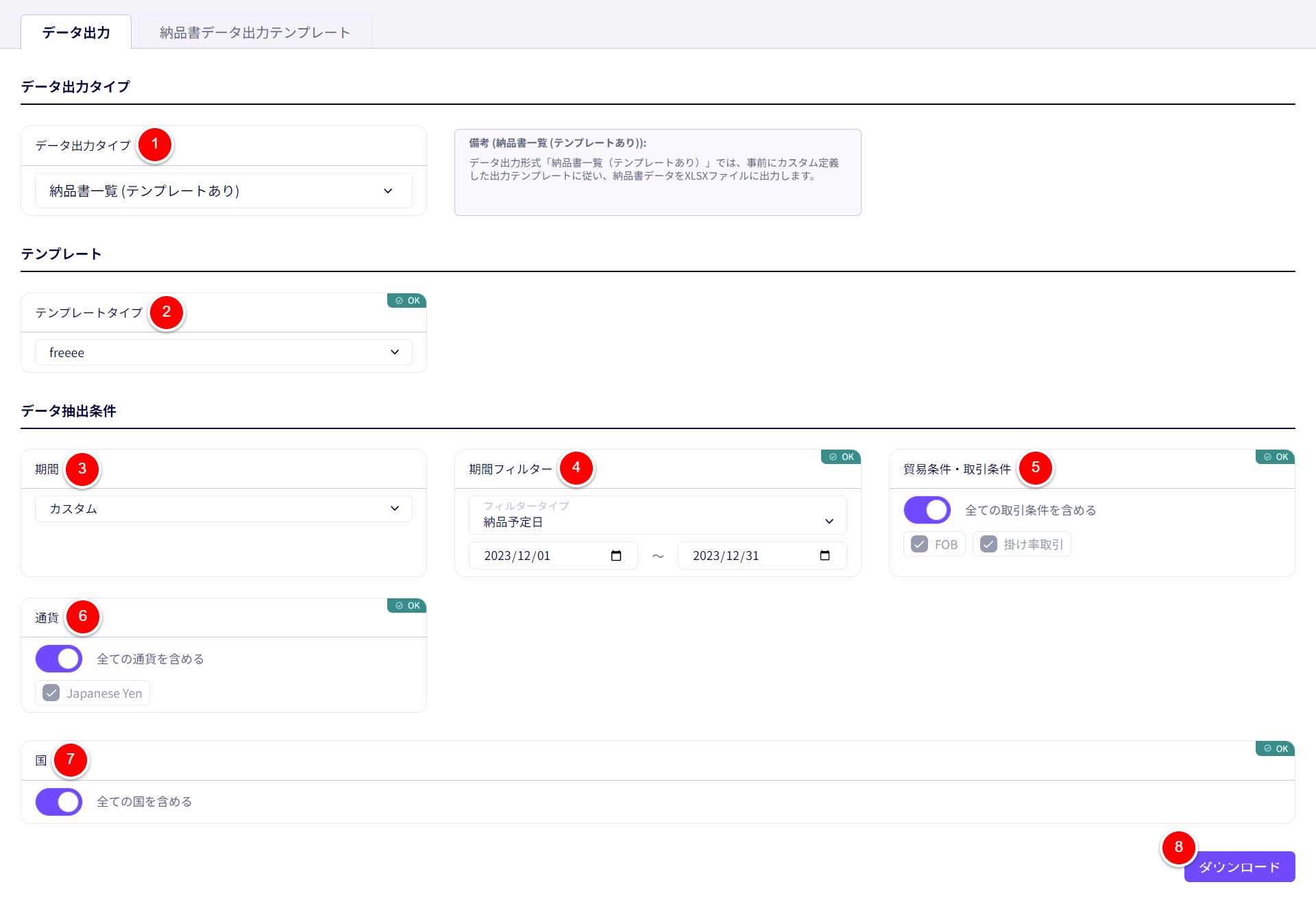
① 「データ出力タイプ」
「納品書一覧(テンプレートあり)」を選択します。
② 「テンプレートタイプ」
データ出力を行うテンプレートを選択します。
③ 「期間」
納品書データを抽出する期間を「カスタム」「すべて」のどちらかを選択します。
- 「カスタム」:期間を選択→④へ
- 「すべて」:すべて全期間をエクスポートします→➄へ
④ 「期間フィルター」
「納品書データの作成日時」「納品予定日」のどちらかを選択します。
➄ 「貿易条件・取引条件」
デフォルトでは「全ての取引条件を含める」が有効になっています。
出力する取引条件を限定する場合は、無効にした上で任意の項目にチェックマークを付けてください。
⑥ 「通貨」
デフォルトでは「全ての通貨を含める」が有効になっています。
出力する通貨を限定する場合は、無効にした上で任意の項目にチェックマークを付けてください。
⑦ 「国」
デフォルトでは「全ての国を含める」が有効になっています。
出力する国を限定する場合は、無効にした上で任意の項目にチェックマークを付けてください。
⑧ 「ダウンロード」
納品書データのExcelファイルがダウンロードされます。
ご不明な点は お問い合せフォームよりご連絡ください。
お急ぎの場合やお電話でのご案内が必要な場合は下記までご連絡ください。
[受付時間] 平日10:00-18:00 [JPT]
050-3355-1202